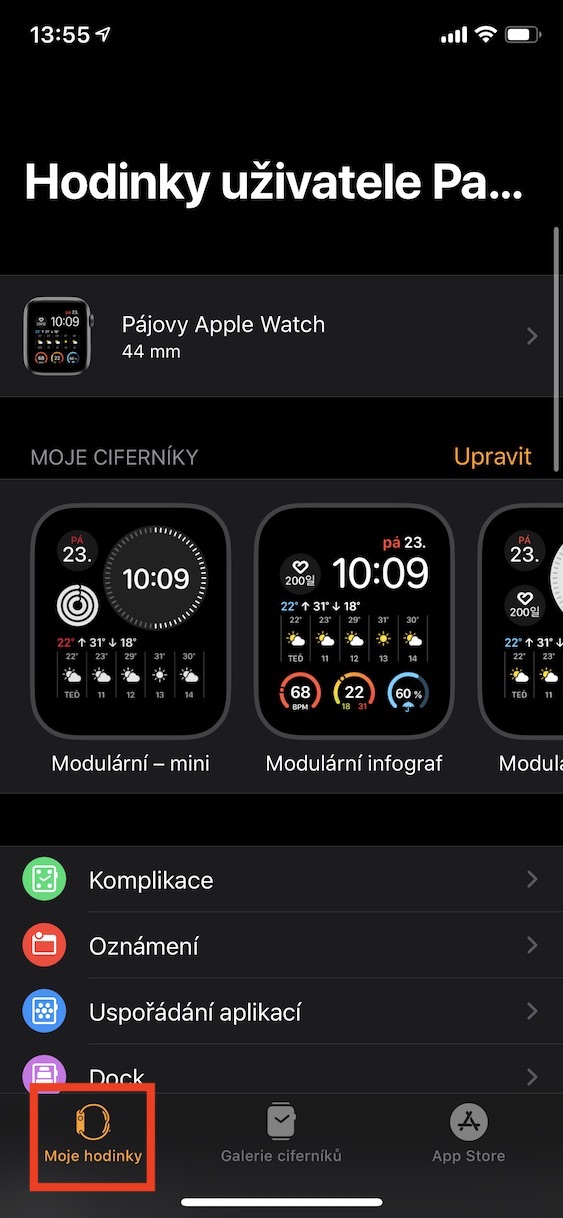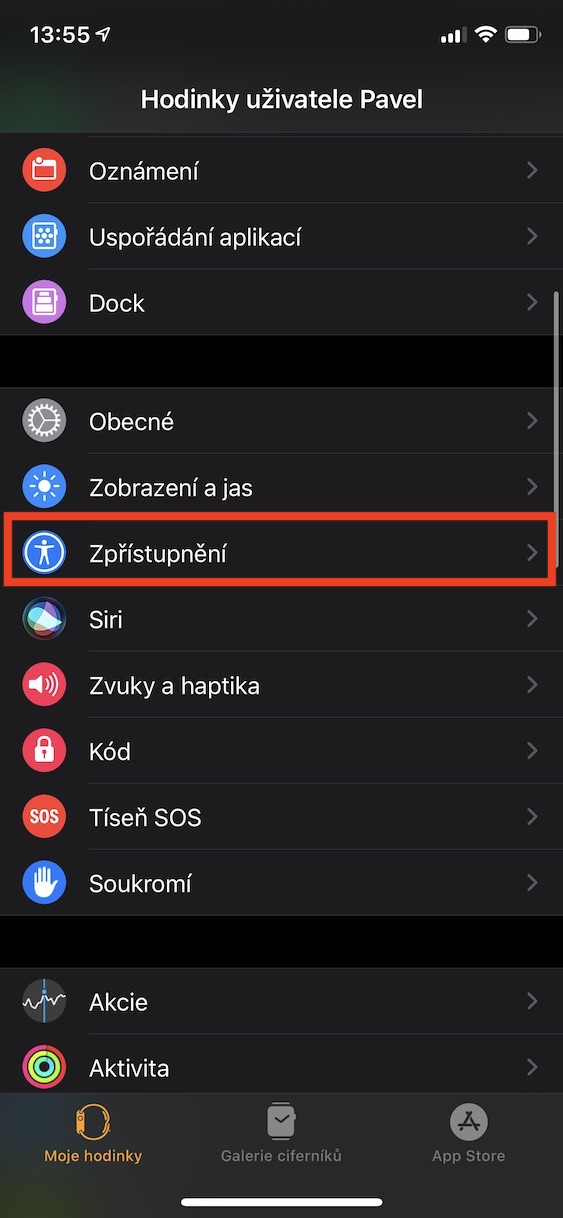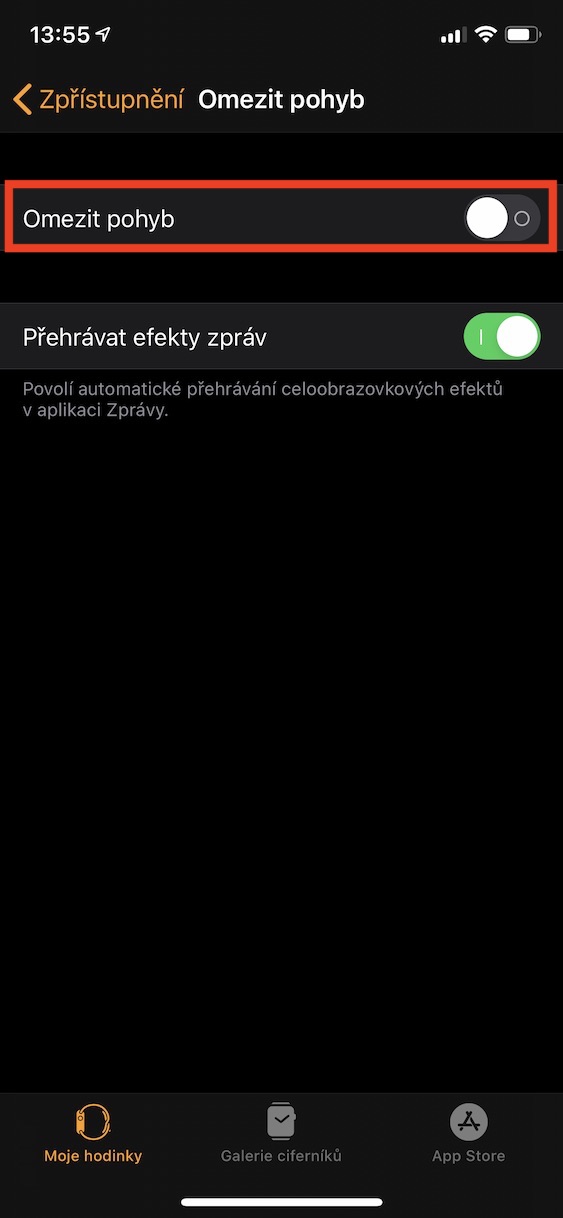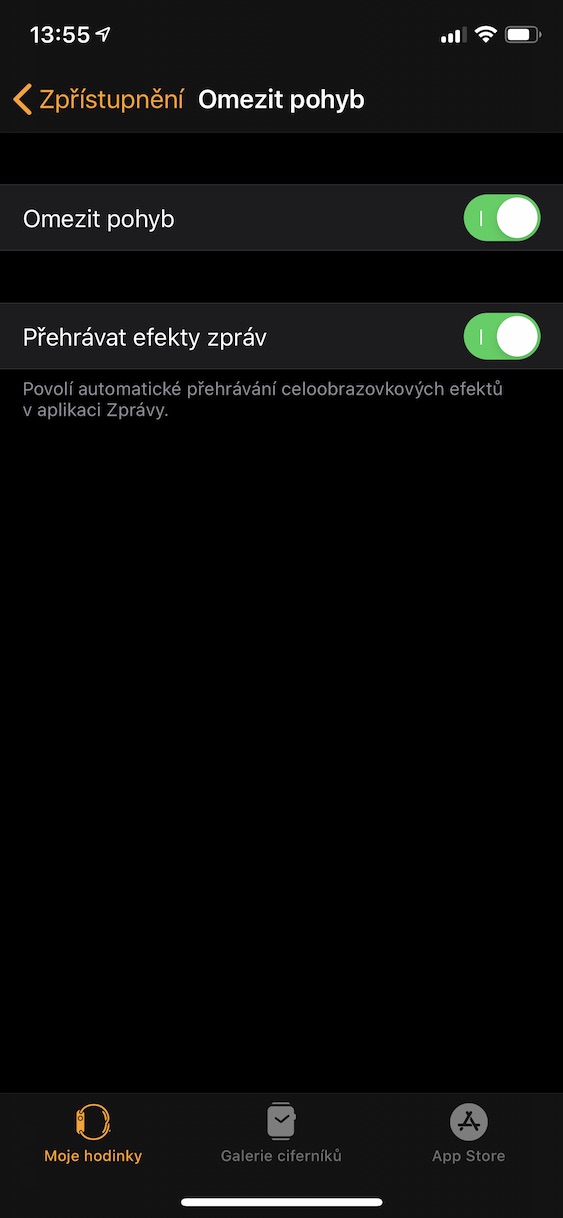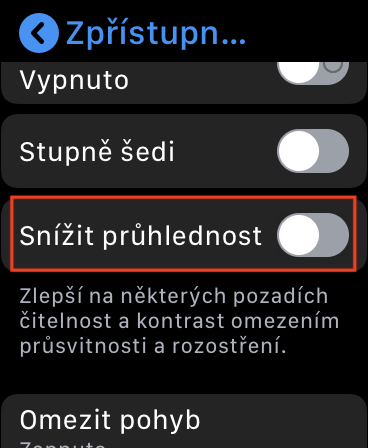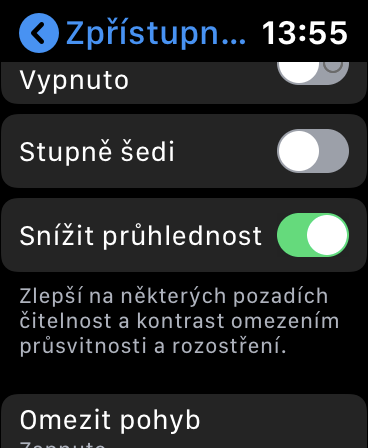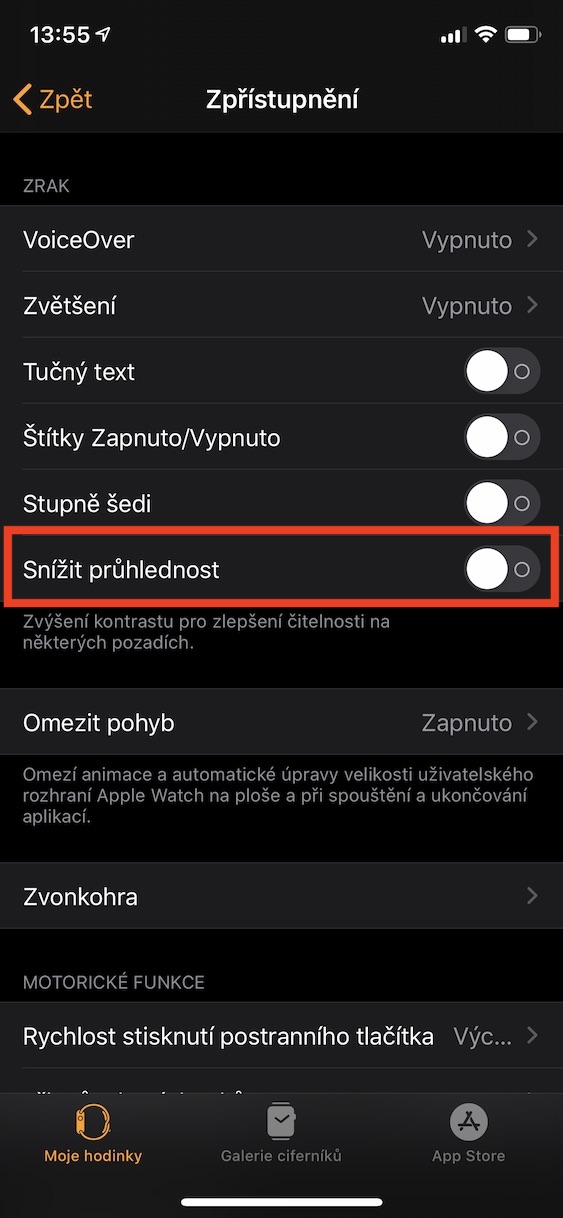И покрај тоа што може да изгледа нереално, часовниците на Apple веќе поминаа низ шест генерации заедно. Додека првата генерација, наречена Серија 0, не можеше да направи многу, најновиот Apple Watch Series 5 навистина може да направи многу. Можеме да споменеме, на пример, Always-On дисплеј, интегриран GPS, 32 GB меморија и многу повеќе. Заедно со новите генерации, се развиваат и нови верзии на оперативниот систем watchOS. Поновите верзии сè повеќе бараат во однос на барањата за хардвер, така што постарите делови од Apple Watch може да се судрат со најновата достапна верзија на watchOS. Ако сакате да дознаете како можете да го забрзате вашиот Apple Watch, продолжете да читате.
Тоа би можело да биде ве интересира

Како да го забрзате вашиот Apple Watch
Во рамките на оперативниот систем watchOS, како и во случајот со другите оперативни системи, може да наидете на голем број различни анимации. Овие анимации често бараат многу за хардверските ресурси што ги нуди Apple Watch. Apple додаде едноставна функција на овој оперативен систем која ви овозможува целосно да ги намалите анимациите и да ги префрлите сите на ефект само за мешање. Ако сакате да ја активирате оваа функција за да ги намалите анимациите, тоа можете да го направите и на Apple Watch и на iPhone. Само постапете на следниов начин:
Епл Види
- Одете во матичната апликација Поставки.
- Скролувајте малку надолу овде и кликнете на делот Откривање.
- Повторно скролувајте надолу и допрете ја опцијата Ограничете го движењето.
- Функција Активирајте Ограничете го движењето.
iPhone
- Отворете ја апликацијата Види.
- Во долниот дел од менито, проверете дали сте во делот Мојот часовник.
- Скролувајте малку надолу и кликнете на опцијата Откривање.
- Отклучете го полето Ограничете го движењето.
- Функција Ограничете го движењето користејќи прекинувач активирај.
Покрај тоа што можете да ја активирате функцијата Ограничи движење во овој дел за поставки, постои и опција Репродуцирајте ефекти на порака. Дури и овие ефекти на пораки имаат потреба од хардверски ресурси за да се репродуцираат, па за уште поголема брзина можете да го направите ова деактивирање на оваа функција. Покрај тоа, можете исто така да ја активирате опцијата Намалете ја транспарентноста, со што се намалува транспарентноста на одредени елементи на системот. Можете да го направите ова деактивирање во Наставени во делот откривање, со превртување на прекинувачот Намалете ја транспарентноста do активни позиции.
 Летање низ светот со Apple
Летање низ светот со Apple